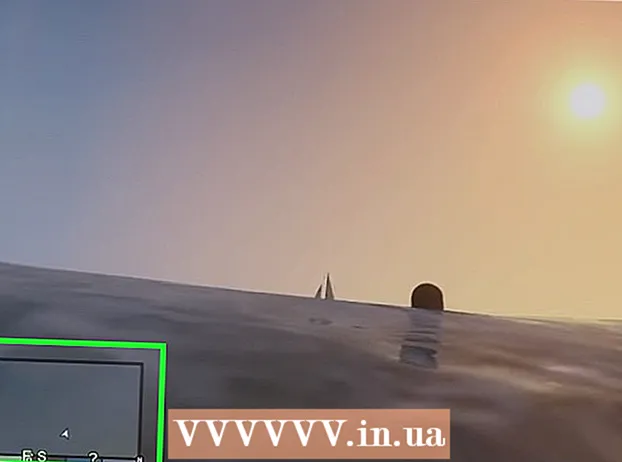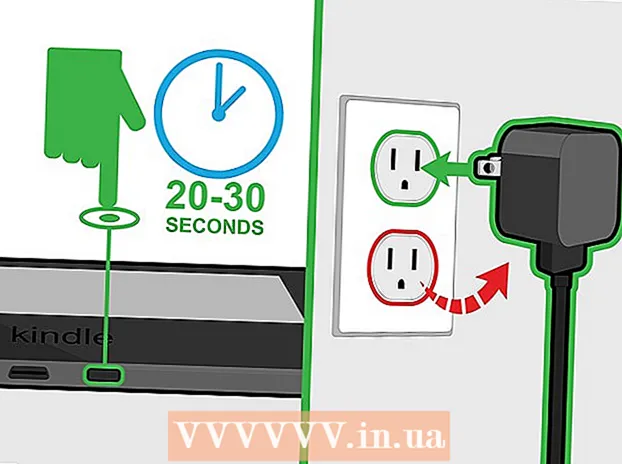लेखक:
Virginia Floyd
निर्माण की तारीख:
14 अगस्त 2021
डेट अपडेट करें:
1 जुलाई 2024

विषय
- कदम
- विधि 1 में से 3: वॉल्यूम बटन का उपयोग करके रिंग और अलर्ट वॉल्यूम बढ़ाएं
- विधि 2 का 3: सेटिंग में घंटी और अलर्ट वॉल्यूम बढ़ाएं
- विधि ३ का ३: अपने संगीत की मात्रा बढ़ाएँ
यह लेख आपको दिखाएगा कि iPhone पर रिंगटोन, मीडिया और अलर्ट की मात्रा कैसे बढ़ाई जाए।
कदम
विधि 1 में से 3: वॉल्यूम बटन का उपयोग करके रिंग और अलर्ट वॉल्यूम बढ़ाएं
- 1 IPhone पर वॉल्यूम बटन खोजें। ये दोनों बटन आईफोन के लेफ्ट साइड में म्यूट बटन के नीचे हैं। ऊपरी बटन वॉल्यूम बढ़ाने के लिए जिम्मेदार है, और निचला बटन घटने के लिए।
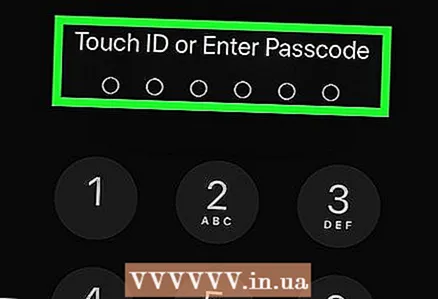 2 अपने iPhone स्क्रीन को अनलॉक करें। पासवर्ड दर्ज करें या डेस्कटॉप तक पहुंचने के लिए सुरक्षा विधि का उपयोग करें।
2 अपने iPhone स्क्रीन को अनलॉक करें। पासवर्ड दर्ज करें या डेस्कटॉप तक पहुंचने के लिए सुरक्षा विधि का उपयोग करें। - 3 वॉल्यूम बढ़ाने के लिए टॉप वॉल्यूम बटन दबाएं। बटन दबाने से वॉल्यूम बढ़ जाएगा और बिंदीदार रेखा बार भर जाएगी। वांछित मात्रा तक पहुंचने तक बटन दबाते रहें।
विधि 2 का 3: सेटिंग में घंटी और अलर्ट वॉल्यूम बढ़ाएं
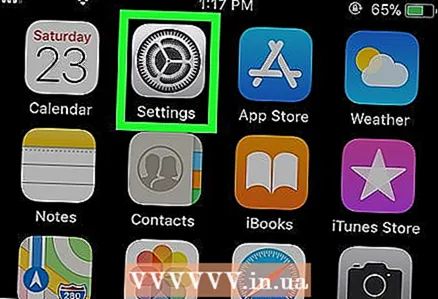 1 सेटिंग्स में जाओ
1 सेटिंग्स में जाओ  आई - फ़ोन। आमतौर पर, यह एप्लिकेशन डेस्कटॉप पर पाया जा सकता है।
आई - फ़ोन। आमतौर पर, यह एप्लिकेशन डेस्कटॉप पर पाया जा सकता है। 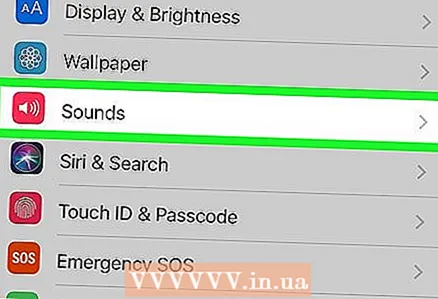 2 नीचे स्क्रॉल करें और टैप करें ध्वनि.
2 नीचे स्क्रॉल करें और टैप करें ध्वनि.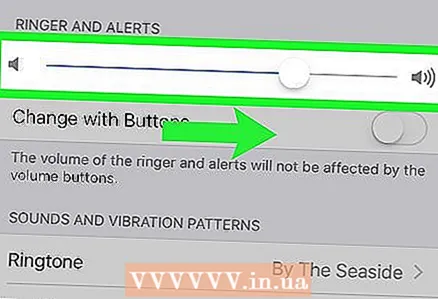 3 रिंगर और अलर्ट के लिए स्लाइडर को दाईं ओर ले जाएं। इससे iPhone पर रिंगटोन और नोटिफिकेशन वॉल्यूम बढ़ जाएगा।
3 रिंगर और अलर्ट के लिए स्लाइडर को दाईं ओर ले जाएं। इससे iPhone पर रिंगटोन और नोटिफिकेशन वॉल्यूम बढ़ जाएगा।
विधि ३ का ३: अपने संगीत की मात्रा बढ़ाएँ
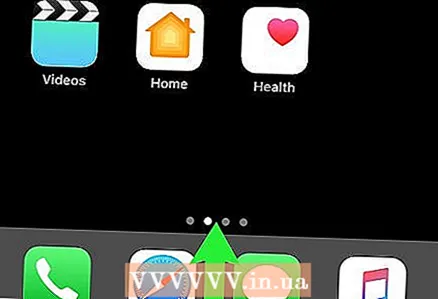 1 कंट्रोल सेंटर खोलने के लिए डेस्कटॉप के नीचे से ऊपर की ओर स्वाइप करें।
1 कंट्रोल सेंटर खोलने के लिए डेस्कटॉप के नीचे से ऊपर की ओर स्वाइप करें।- यदि आप वर्तमान में संगीत सुन रहे हैं, तो गीत के बारे में जानकारी नियंत्रण केंद्र के ऊपरी दाएं कोने में प्रदर्शित होगी।
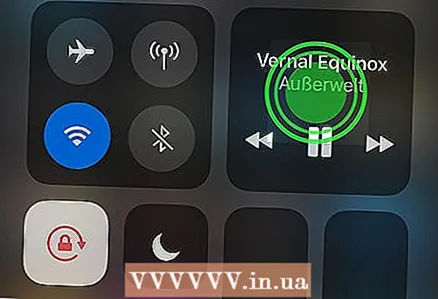 2 पैनल को फ़ुल स्क्रीन में खोलने के लिए गीत की जानकारी को टच और होल्ड करें।
2 पैनल को फ़ुल स्क्रीन में खोलने के लिए गीत की जानकारी को टच और होल्ड करें।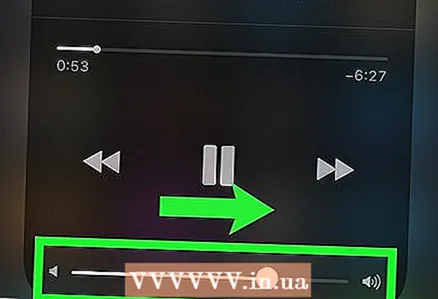 3 स्लाइडर को दाईं ओर ले जाएं। यह म्यूजिक बार में सबसे नीचे है। संगीत की मात्रा बढ़ेगी।
3 स्लाइडर को दाईं ओर ले जाएं। यह म्यूजिक बार में सबसे नीचे है। संगीत की मात्रा बढ़ेगी। - यदि उसके बाद ध्वनि पर्याप्त तेज नहीं होती है, तो इसे इक्वलाइज़र से बढ़ाएँ। यहाँ यह कैसे करना है:
- खुलना समायोजन आई - फ़ोन।
- नीचे स्क्रॉल करें और टैप करें संगीत.
- नल तुल्यकारक अधिक जानकारी के लिए प्लेबैक अनुभाग देखें।
- नीचे स्क्रॉल करें और चुनें देर रात... यह सेटिंग अन्य तुल्यकारक सेटिंग्स की तुलना में संगीत की मात्रा को अधिक बढ़ाने के लिए पाई गई है।
- यदि उसके बाद ध्वनि पर्याप्त तेज नहीं होती है, तो इसे इक्वलाइज़र से बढ़ाएँ। यहाँ यह कैसे करना है: